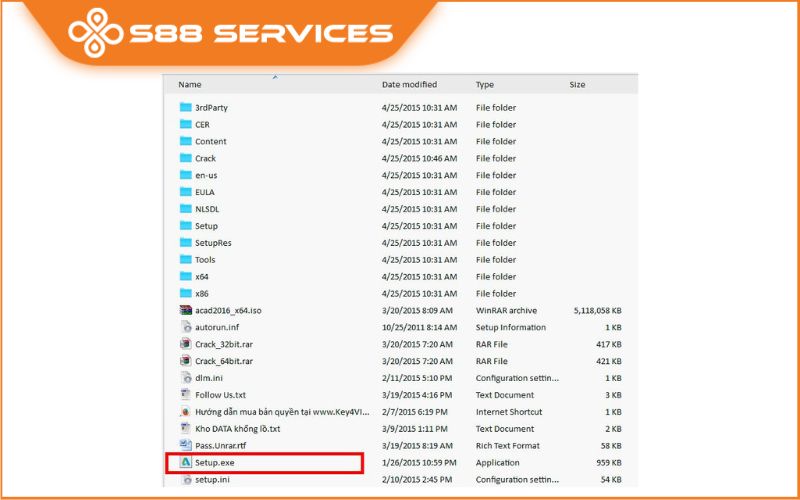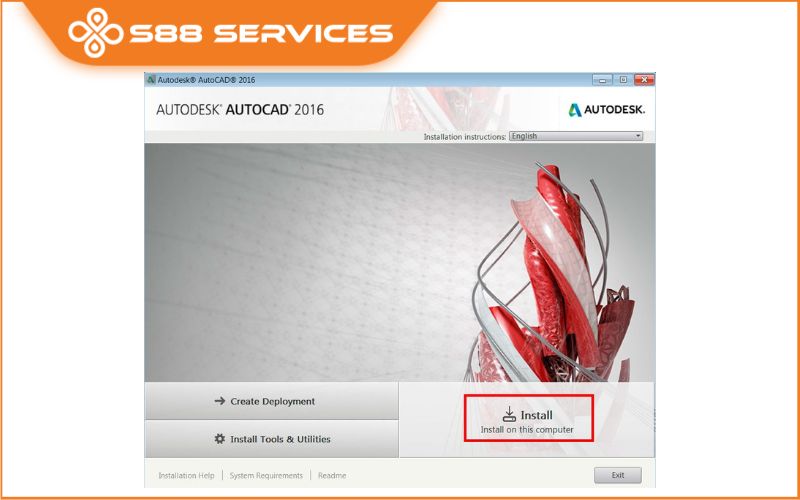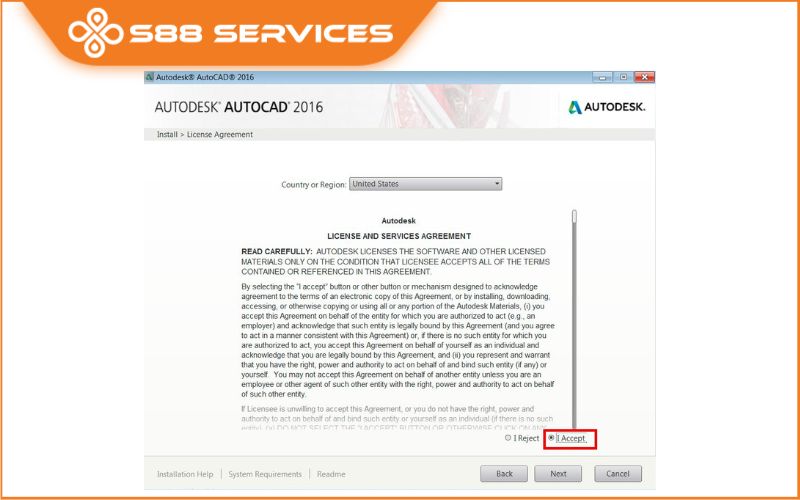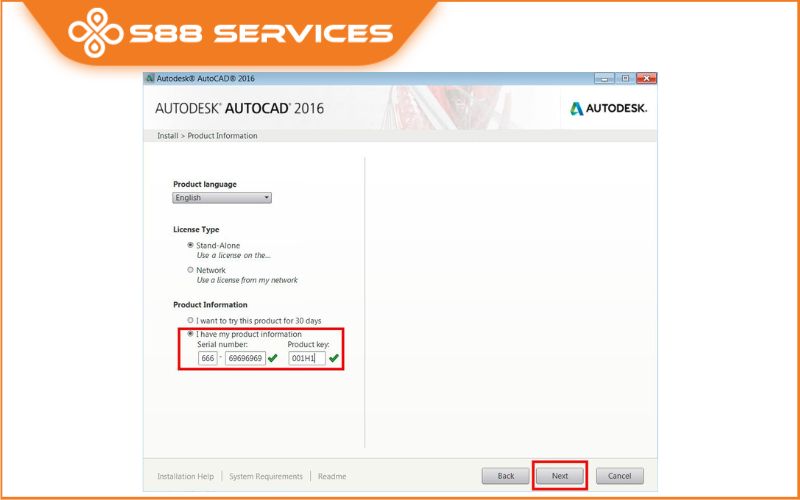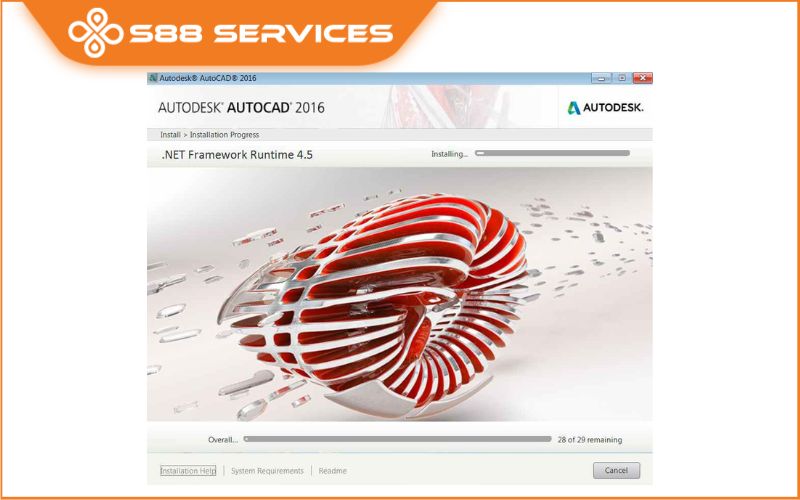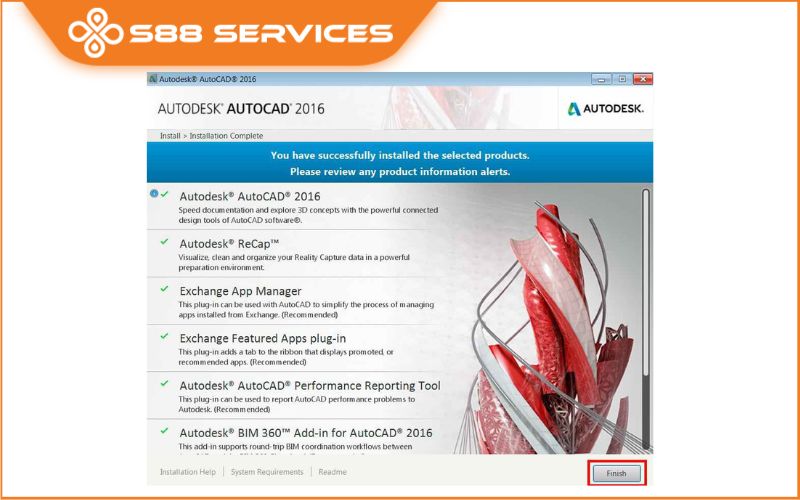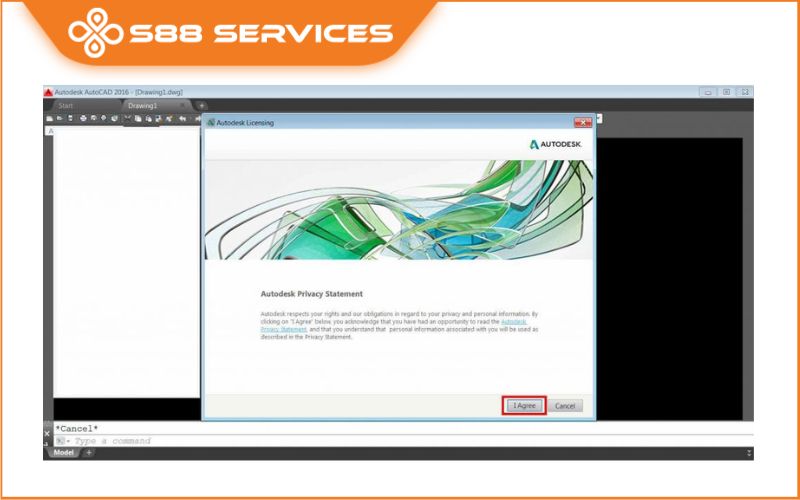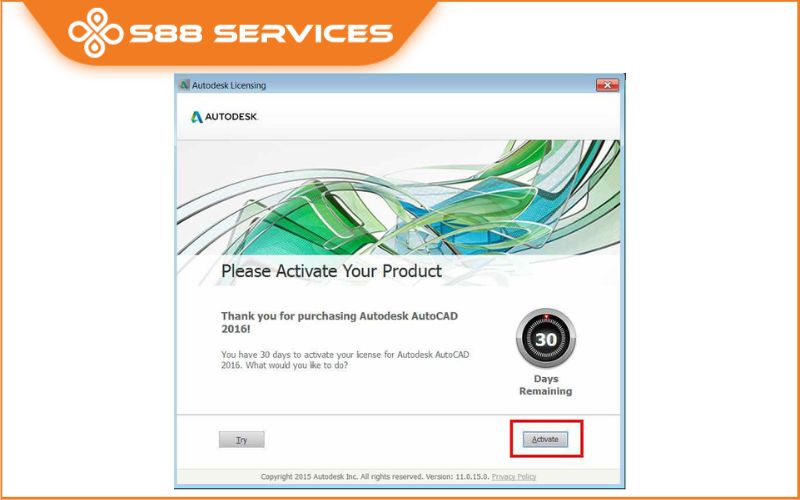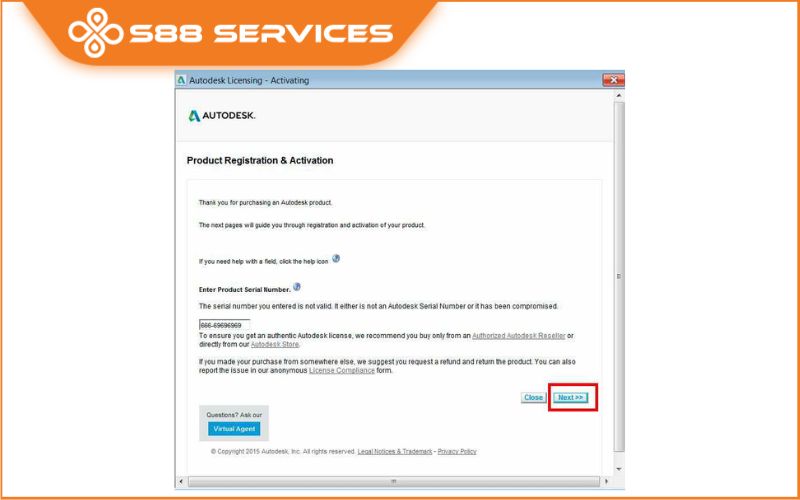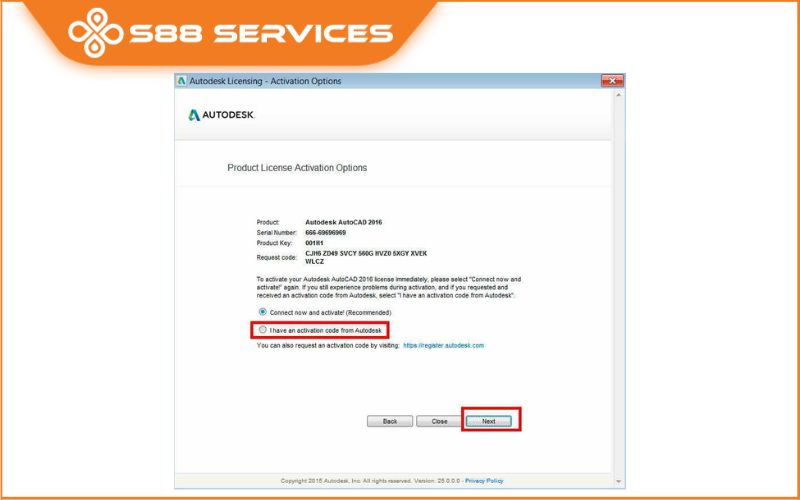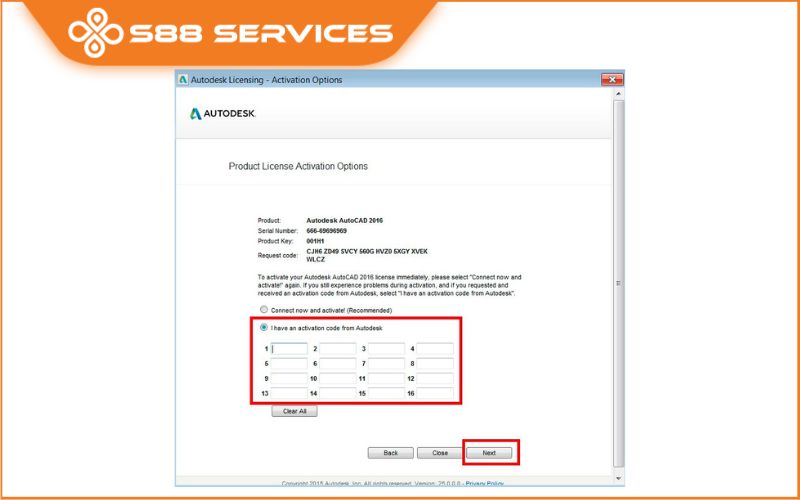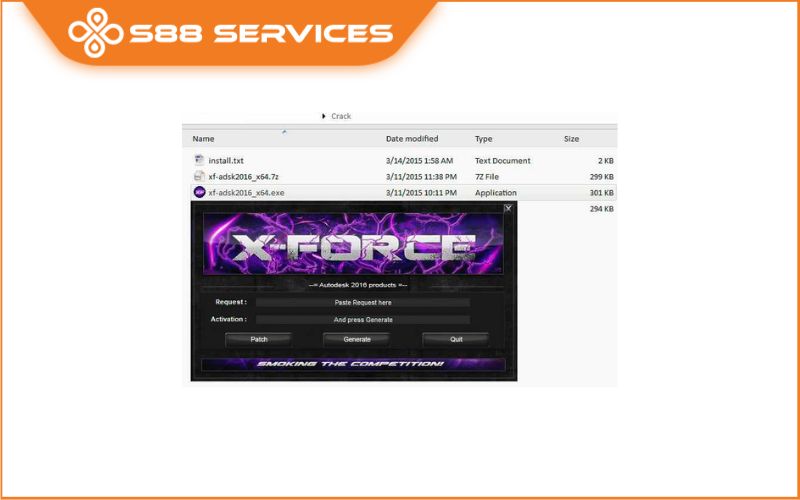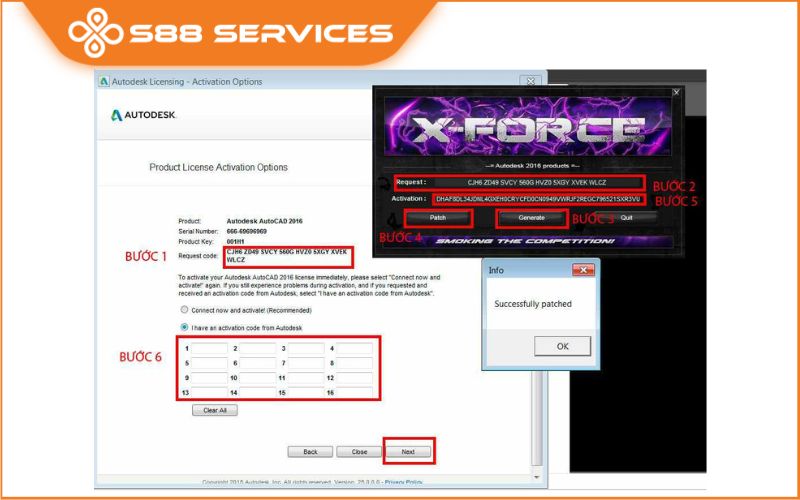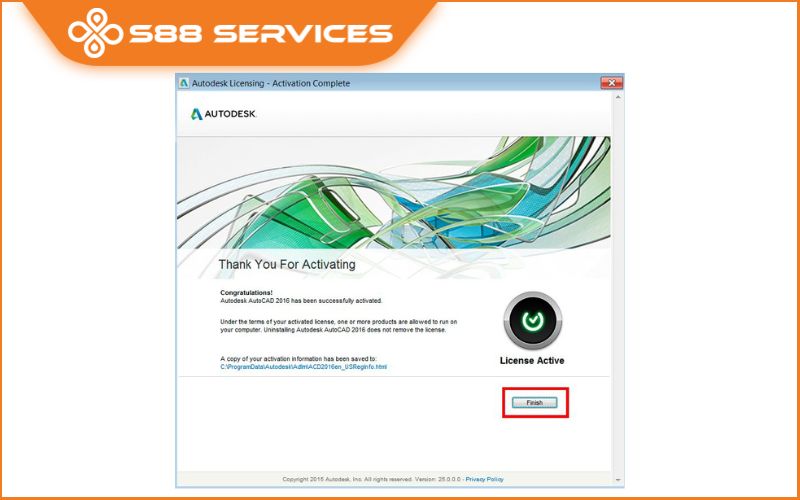Autocad là một phần mềm dành riêng cho dân đồ họa, thiết kế. Với phần mềm này, cho phép bạn sáng tạo ra nhiều bản vẽ khác nhau với tính chính xác cao có thể đáp ứng được trong nhiều lĩnh vực khác nhau bởi phần mềm này được tích hợp rất nhiều tính năng vượt trội. Trong bài viết này S88 Services sẽ hướng dẫn bạn cách cài đặt Autocad 2016 chỉ với 6 bước cực kỳ đơn giản và dễ dàng, người mới bắt đầu sử dụng cũng biết làm >>> Có thể bạn sẽ quan tâm đến dịch vụ Cài Win hoặc sửa laptop, sửa máy tính lấy ngay tại đây!
Tìm hiểu phần mềm Autocad là gì?
Phần mềm Autocad (Automatic Computer Aided Design) là một phần mềm không thể thiếu của dân thiết kế đồ họa. Phần mềm này có tính năng chính là soạn thảo, thiết kế các bản vẽ 2D, 3D. Với phần mềm này cho phép người dùng tính toán và tái tạo lại ý tưởng của mình thông qua các bản vẽ kỹ thuật với độ chính xác cực cao, được ứng dụng trong các lĩnh vực nghề như: kiến trúc sư, kỹ sư, nhà thiết kế nội thất, họa sĩ…
Bên cạnh đó, phần mềm Autocad còn có rất nhiều ưu điểm như:
- Khả năng vẽ theo tỉ lệ dễ dàng
- Độ chính xác gần như tuyệt đối
- Giúp tính toán số lượng vật liệu sản xuất
- Giúp tiết kiệm thời chi phí

Xem thêm:
Cài Autocad 2018: Hướng dẫn cực chi tiết và hoàn toàn miễn phí!
Hướng dẫn cài AutoCAD chi tiết, cực dễ sử dụng
Chỉ với 6 bước để cài đặt Autocad 2014 cho người mới bắt đầu cực dễ
Các bước cài đặt Autocad 2016
Đầu tiên, bạn phải check xem laptop của mình có đủ điều kiện để cài đặt Autocad 2016 không đã nhé. Để cài được laptop của bạn phải có cấu hình tối thiểu là:
- Hệ điều hành sử dụng: Windows 7, Windows 8; Windows 8.1, Windows 10
- Bộ nhớ (RAM): Windows 32-bit: 2GB; Windows 64bit: 4GB
- Dung lượng đĩa cứng: 3GB trở lên
- Bộ xử lý: 3GHz Intel Core 2 Duo trở lên.
- Màn hình: 1024x768 với công nghệ True Color
- Phiên bản NET Framework: .NET Framework Version 4.5
- Card đồ họa: tương thích với DirectX® 9 hoặc DirectX 11
Phiên bản Autocad 2016 cũng có 2 bản để bạn có thể cài đặt là:
- Phiên bản 32bit
- Phiên bản 64bit

Tiến hành các bước cài đặt Autocad 2016 chỉ với 6 bước đơn giản:
- Bước 1: Giải nén và chạy file Setup.exe
Sau khi download phần mềm xong bạn tiến hành giải nén và chạy file để bắt đầu cài đặt
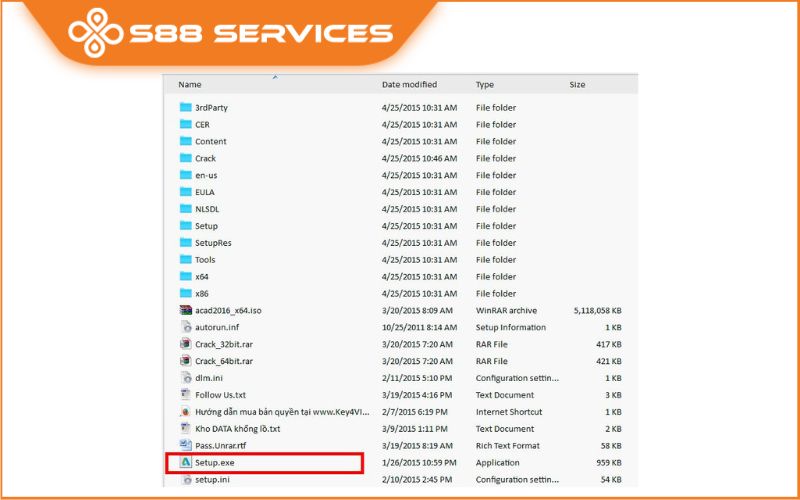

- Bước 2: Tiến hành cài đặt Autocad 2016
Sau khi chạy file Setup.exe xong bạn bấm chọn Install như dưới hình
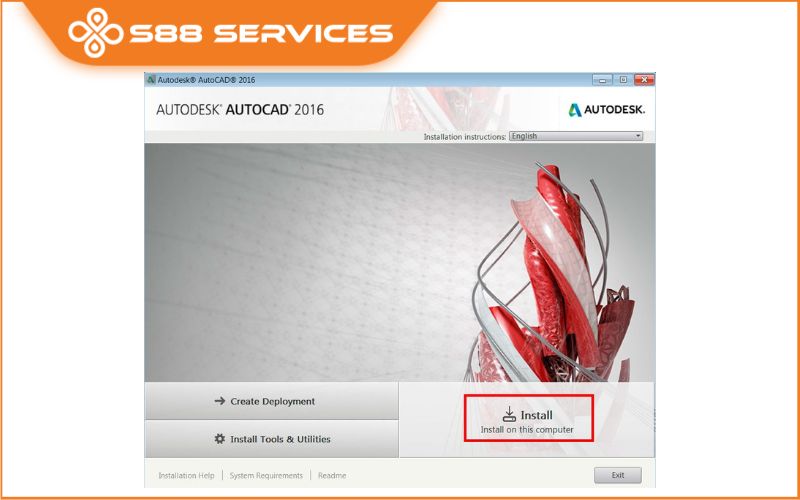
Sau đó bấm chọn “I accept”
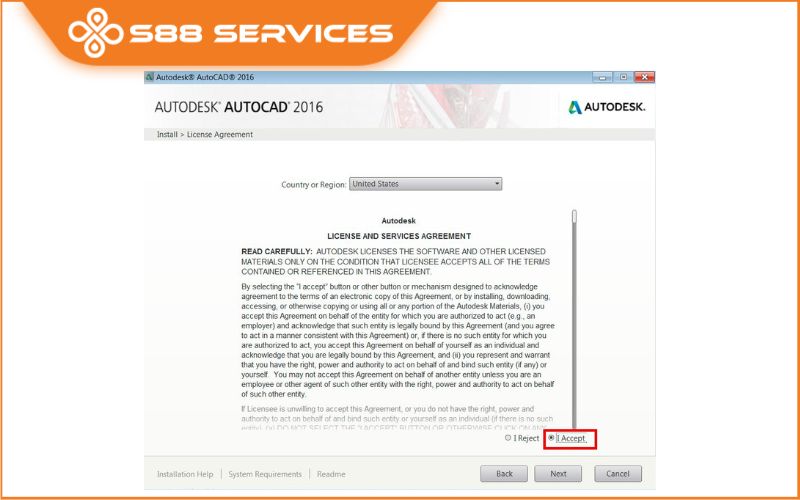
- Bước 3: Điền Serial number và Product key
Sau đó bạn nhập “Serial number 666-69696969” và “Product key 001H1” như dưới hình >> Xong bấm chọn Next để tiếp tục nhé
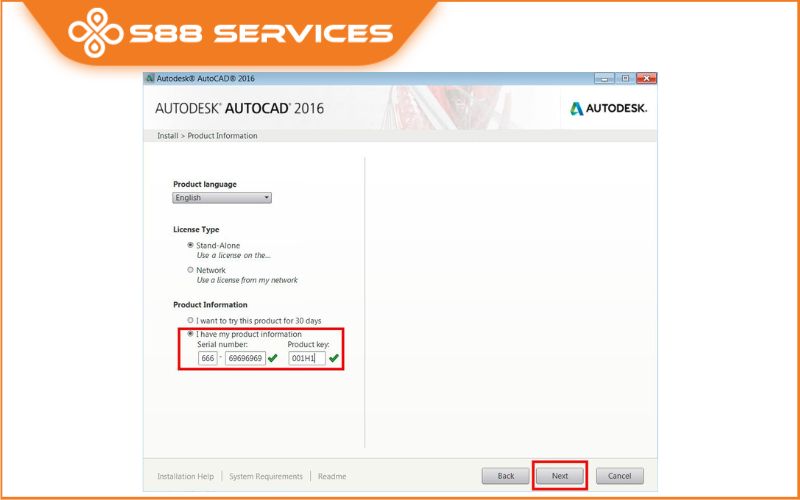
Bước 4: Đợi quá trình cài đặt Autocad 2016 hoàn tất
Quá trình cài đặt Autocad 2016 bắt đầu
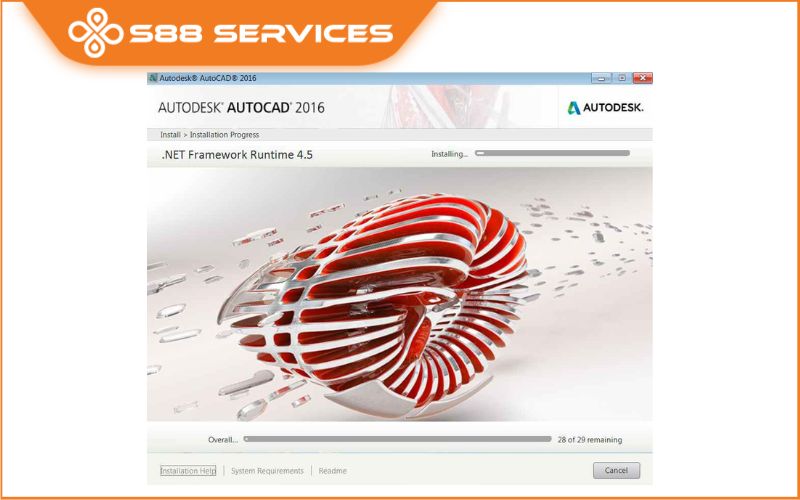
Quá trình cài đặt diễn ra trong khoảng 10 - 15 phút còn tùy vào kết nối Internet của bạn nữa. Sau khi quá trình kết thúc bạn bấm chọn “Finish” để hoàn thành
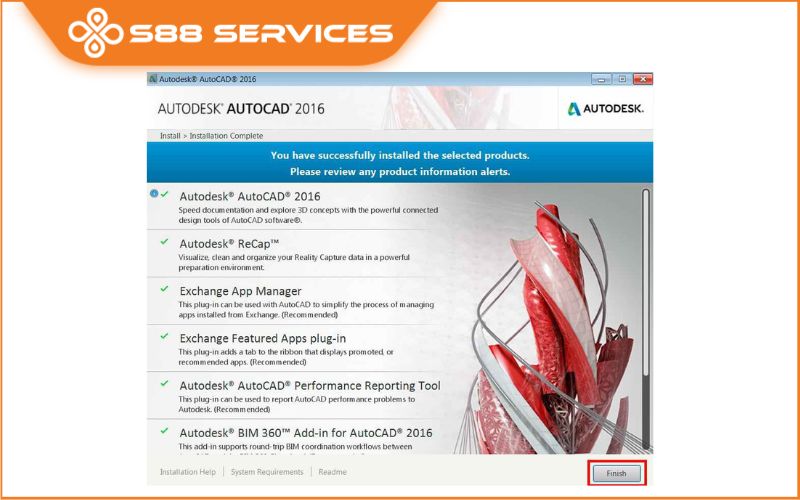
Bước 5: Crack Autocad 2016
Bạn khởi động phần mềm lên và bấm chọn “I Agree”
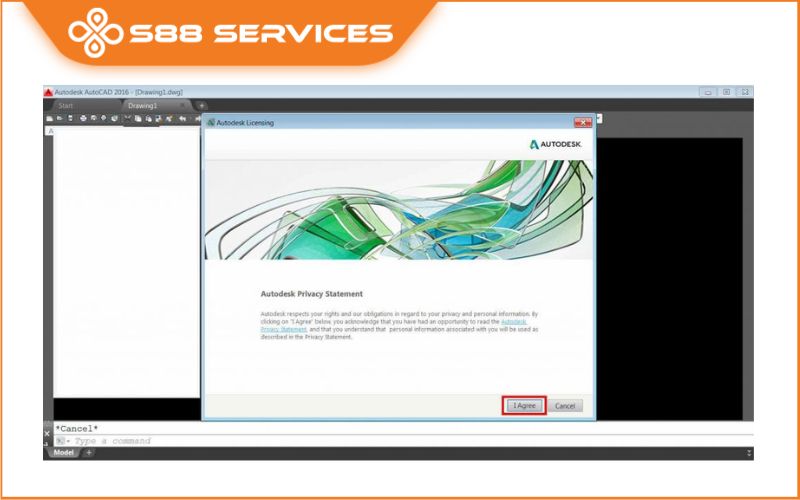
Bạn bấm chọn “Activate” để tiếp tục
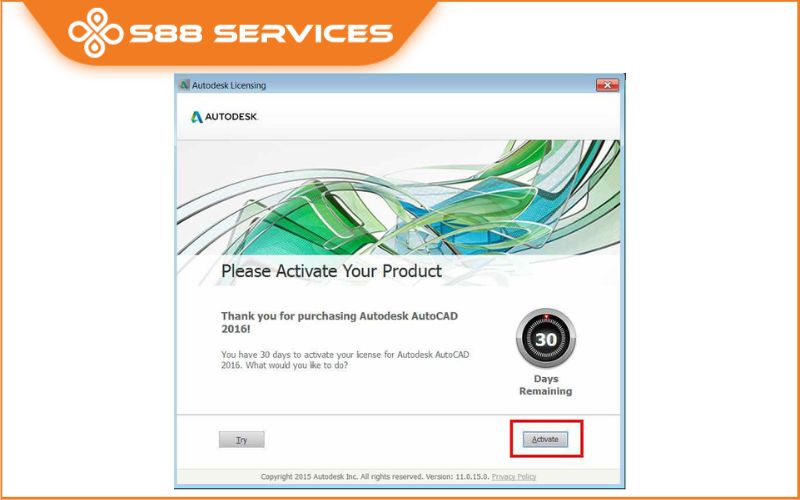
Chọn Next để tiếp tục
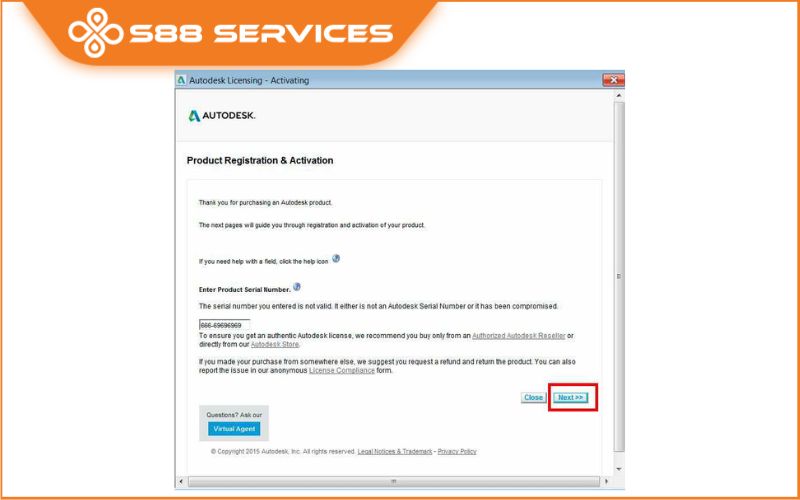
Tiếp tục bấm chọn “I have an activation code from Autodesk” >> Next
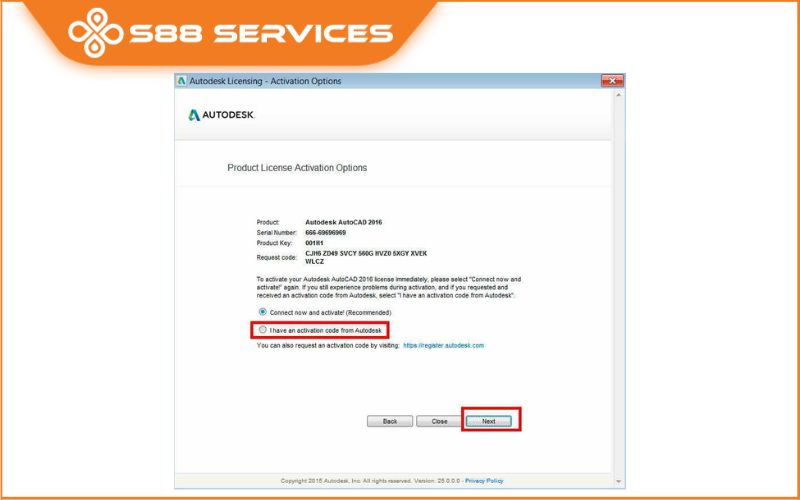
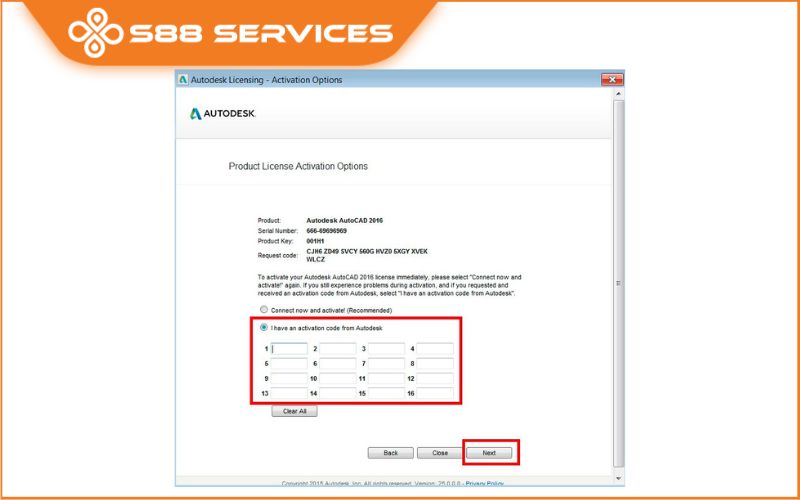
Bước 2: Khởi chạy file xf-adsk2016_x64.exe
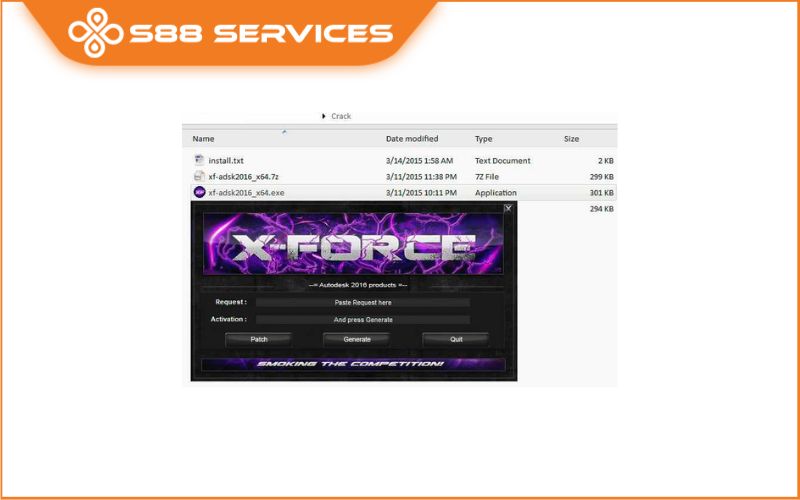
Copy code và paste vào tool crack ở mục “Request” tiếp theo bạn nhấn “Generate” và nhấn vào “Patch” sau đó thì copy cái mã “Activation” và paste vào mục “I have an activation code from Autodesk” sau đó nhấn “Next” để hoàn thành.
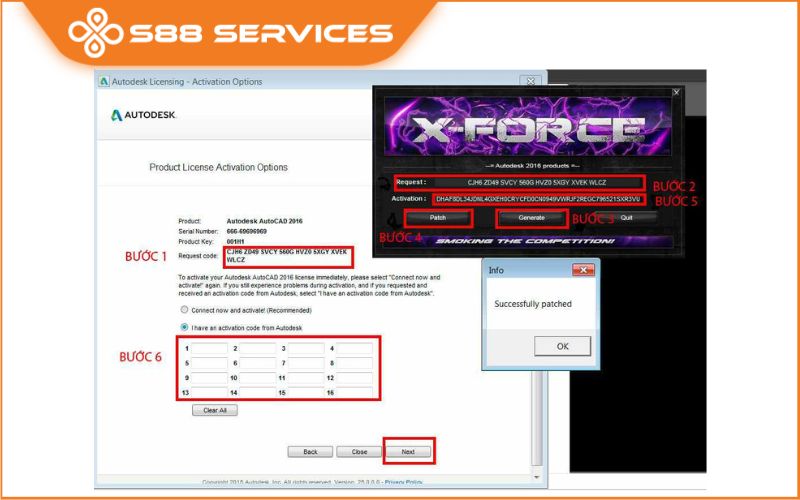
Bấm “Finish’ để hoàn thành cài đặt
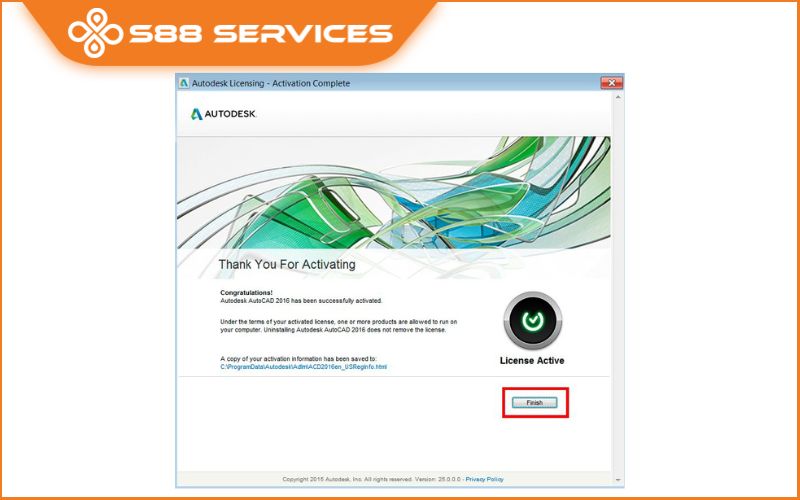
Vậy là xong, quá trình cài đặt Autocad 2016 đã hoàn thành chỉ với 6 bước đơn giản, nhanh chóng. Chúc bạn thành công.
 |
 |

===================
S88 Services - Chuỗi trung tâm dịch vụ máy tính, laptop có hơn 10 năm kinh nghiệm, đi đầu trong lĩnh vực cung cấp các dịch vụ cần thiết để chăm sóc toàn diện cho các thiết bị công nghệ, bao gồm:
- Dịch vụ sửa chữa, bảo dưỡng máy tính, laptop
- Dịch vụ dán decal, skin làm đẹp cho laptop, điện thoại, máy ảnh,...
- Dịch vụ phân phối các linh kiện, phụ kiện điện tử chính hãng đến từ các thương hiệu lớn như Lenovo, Asus, Dell, Sony, Acer, Apple…
Hãy đến ngay với #S88Services - Hệ thống chăm sóc toàn diện laptop Số 1 Việt Nam!
--------------------------------
Hệ thống S88 Services:
✆ Liên hệ hotline - 0247.106.9999
✆ Nhắn tin: https://m.me/s88vn
✆ Website: http://s88.vn/
Địa chỉ:
✣ 40 Trần Đại Nghĩa - Hai Bà Trưng - Hà Nội (số máy lẻ 310)
✣ 164 Nguyễn Xiển - Thanh Xuân - Hà Nội (số máy lẻ 311)
✣ Số 9 đường Voi Phục (đường Huỳnh Thúc Kháng kéo dài, sau Bệnh viện GTVT) - Đống Đa - Hà Nội (số máy lẻ 312)
✣ 106 Hồ Tùng Mậu - Cầu Giấy - Hà Nội (số máy lẻ 313)
✣ 378 Phạm Văn Đồng - Từ Liêm - Hà Nội
 |
 |